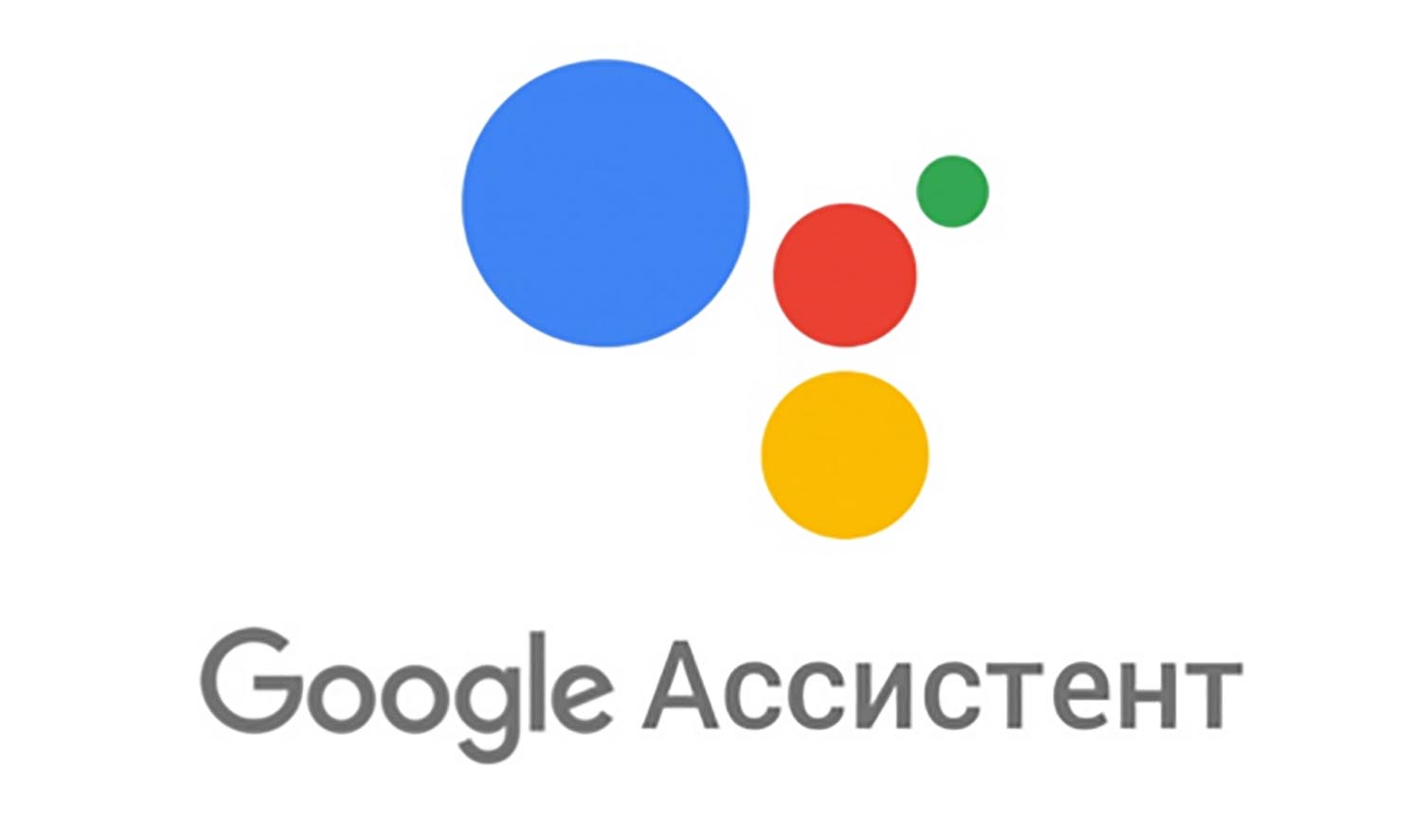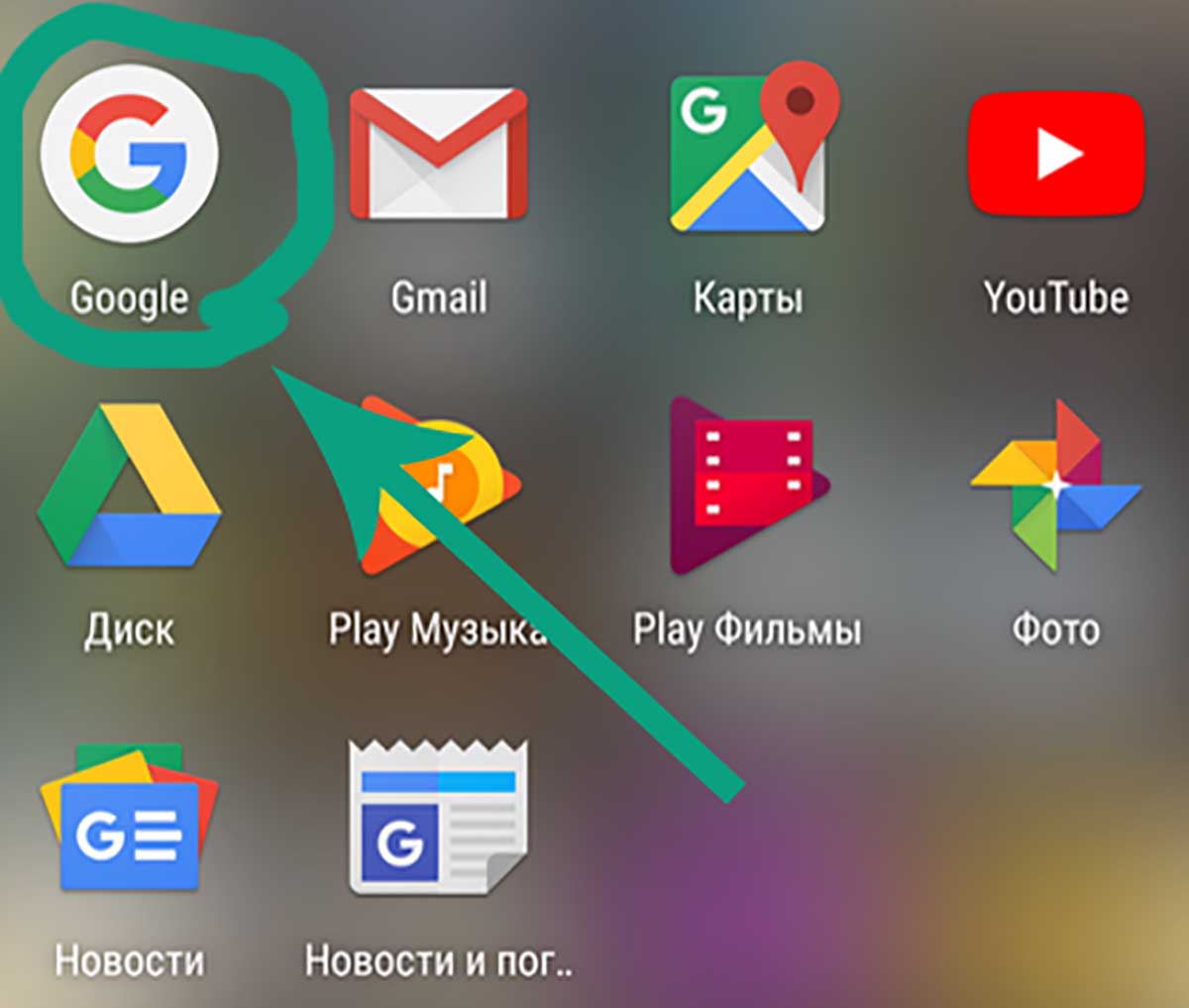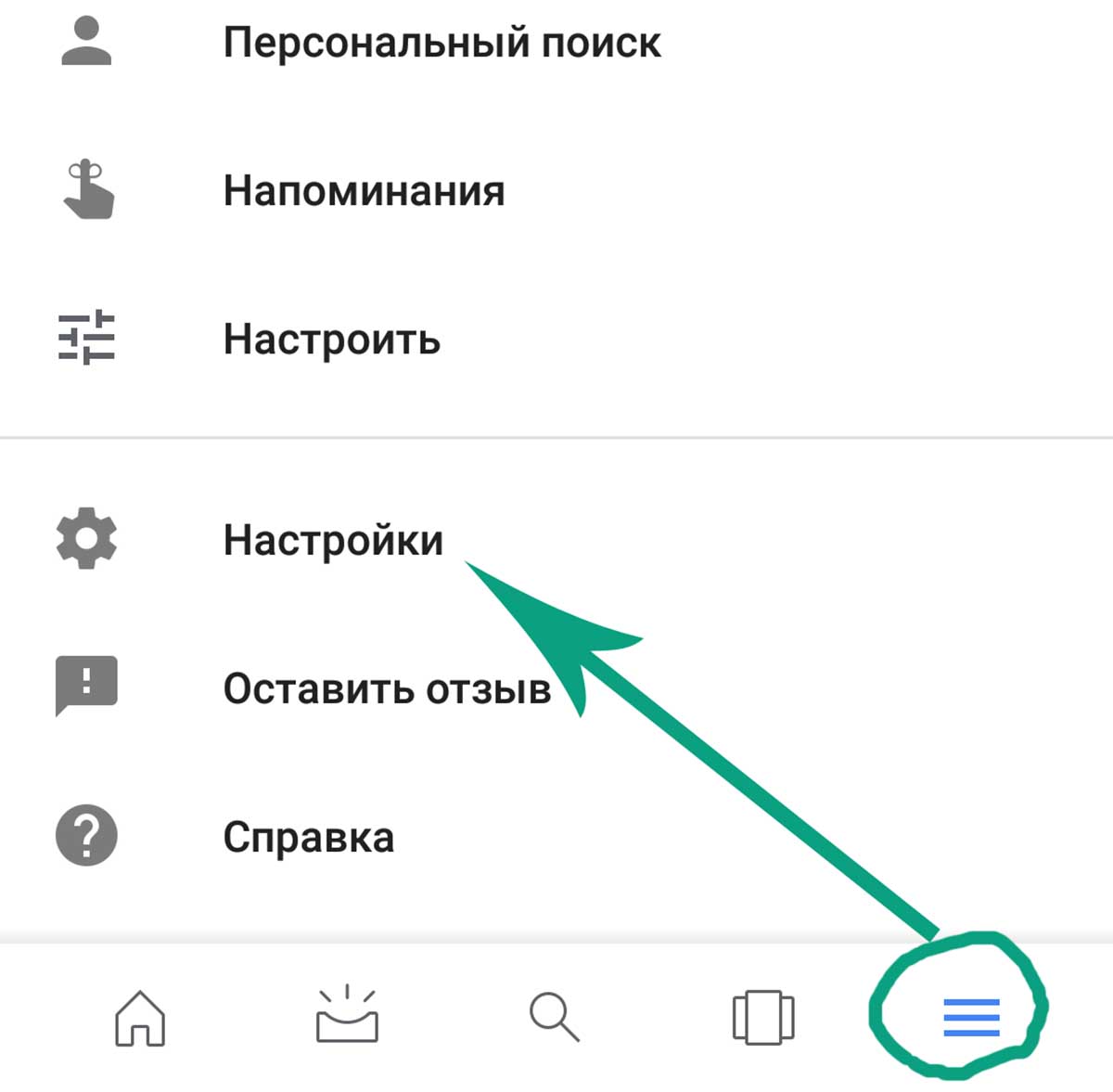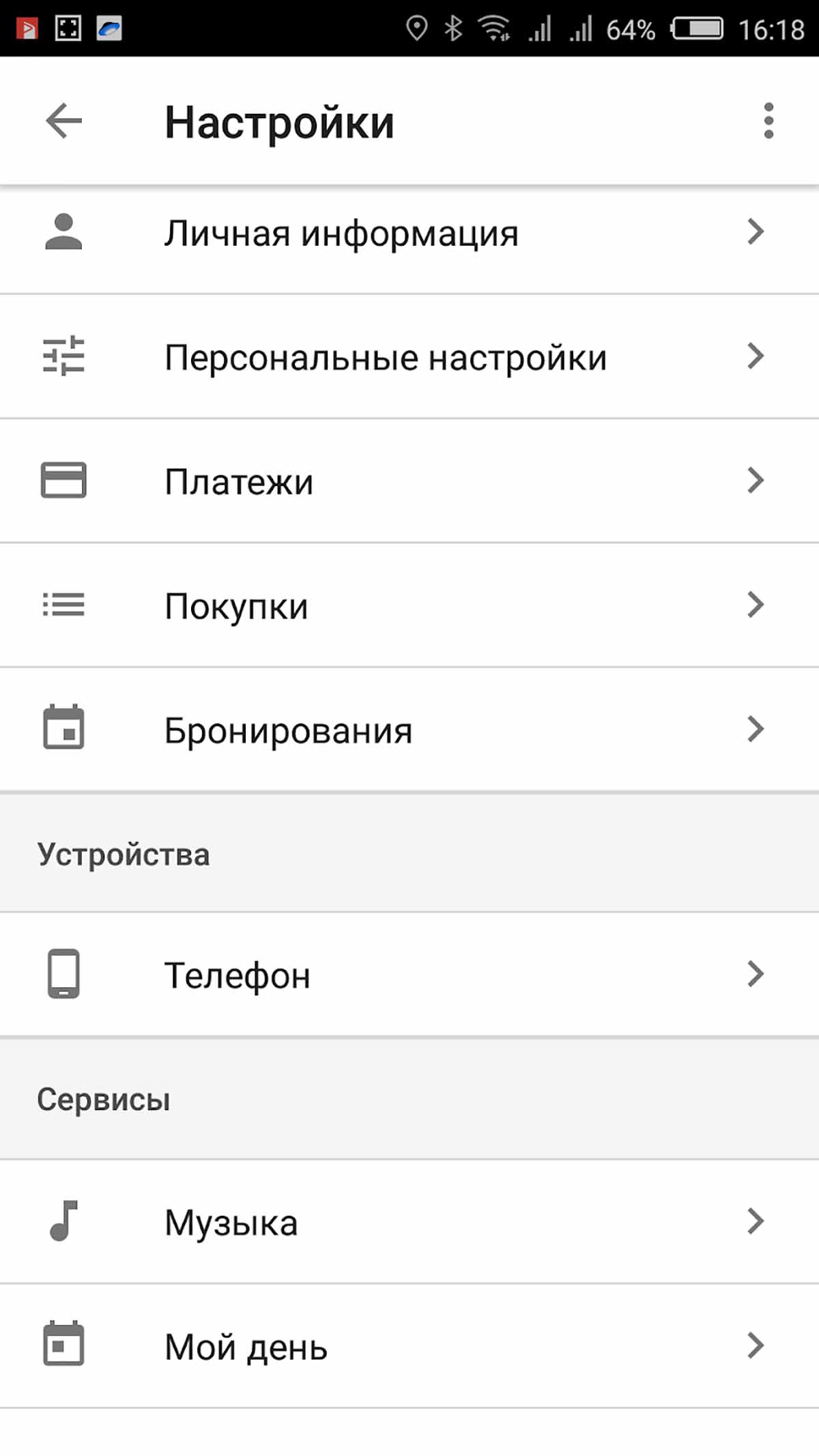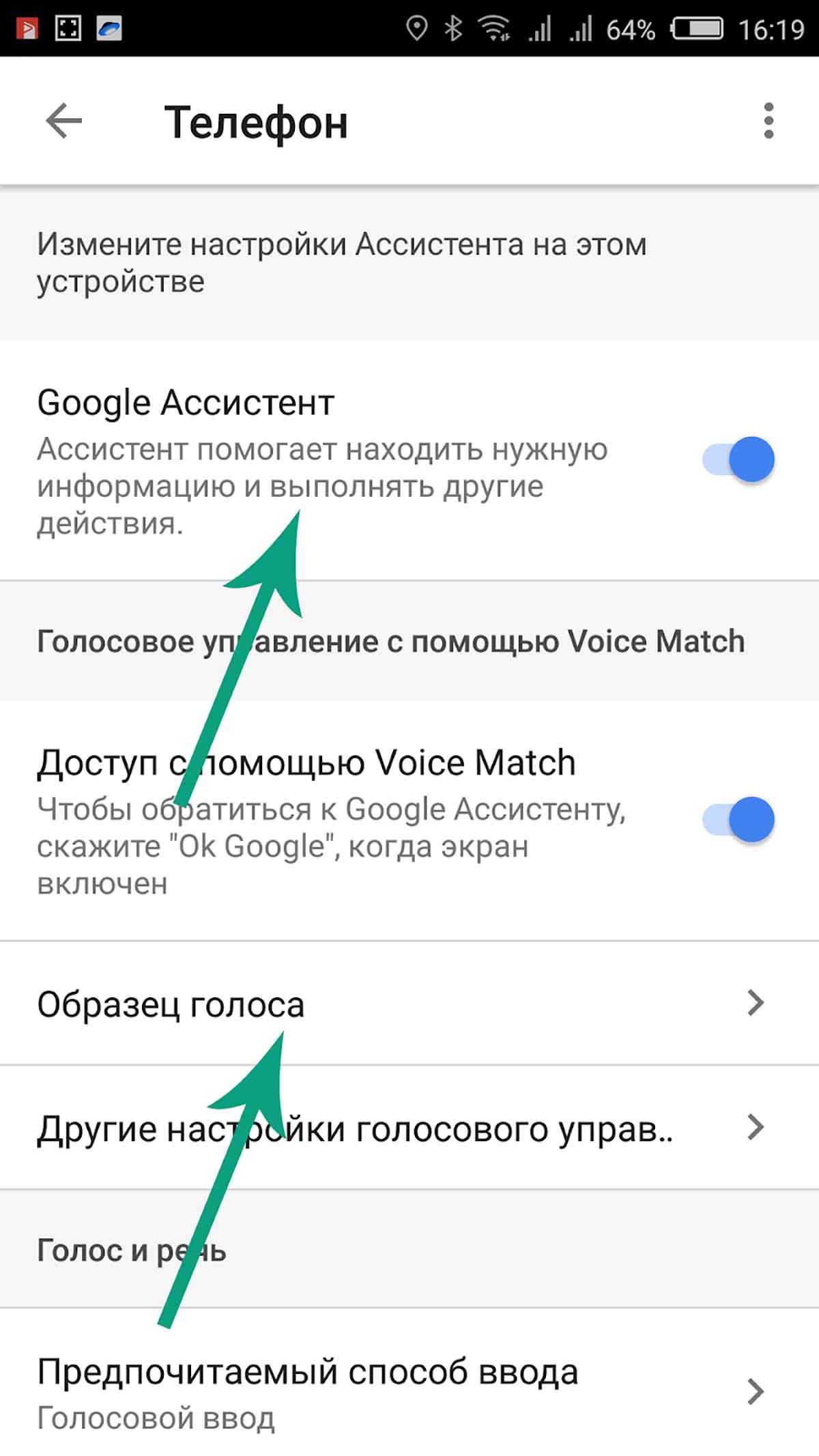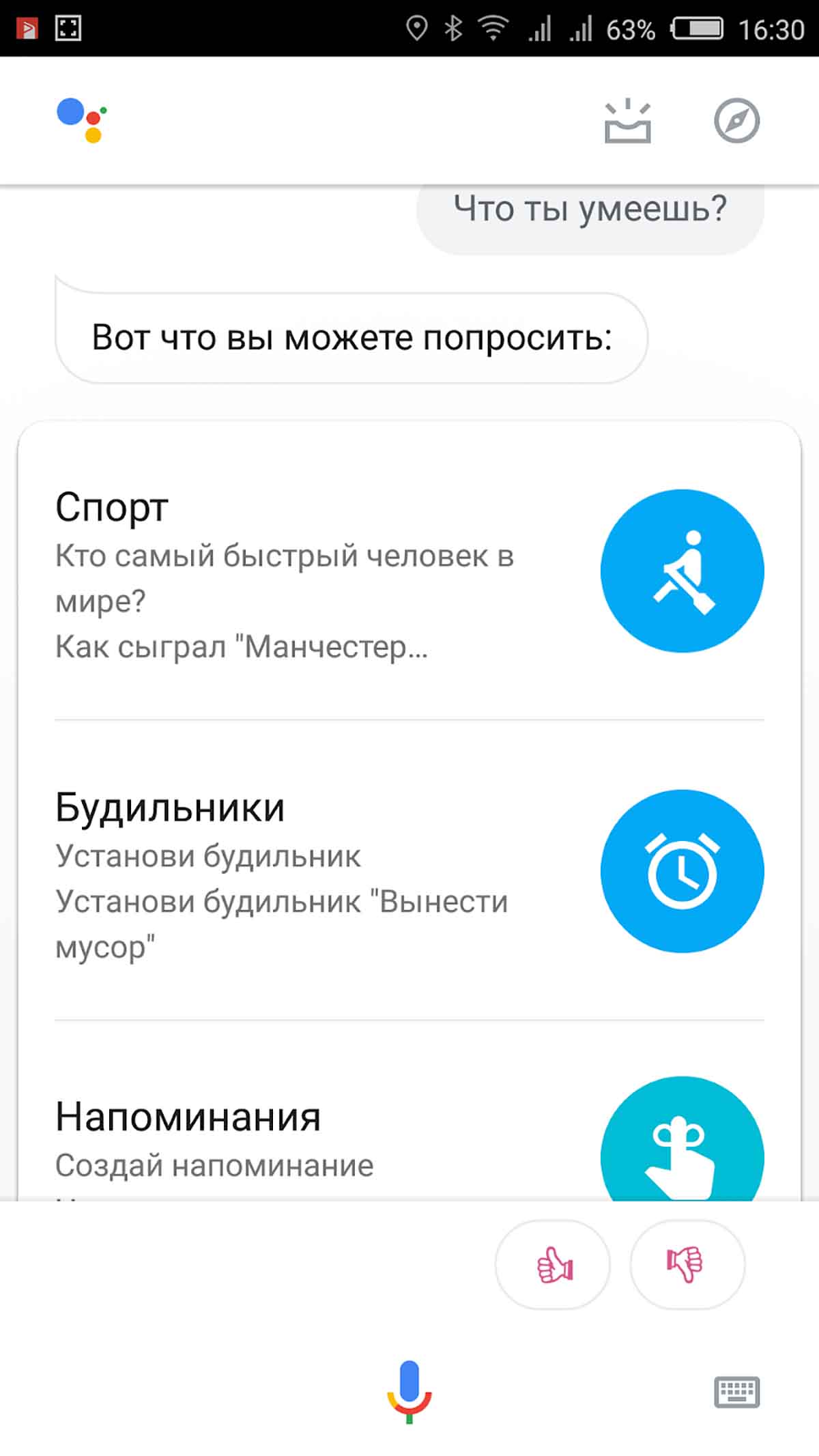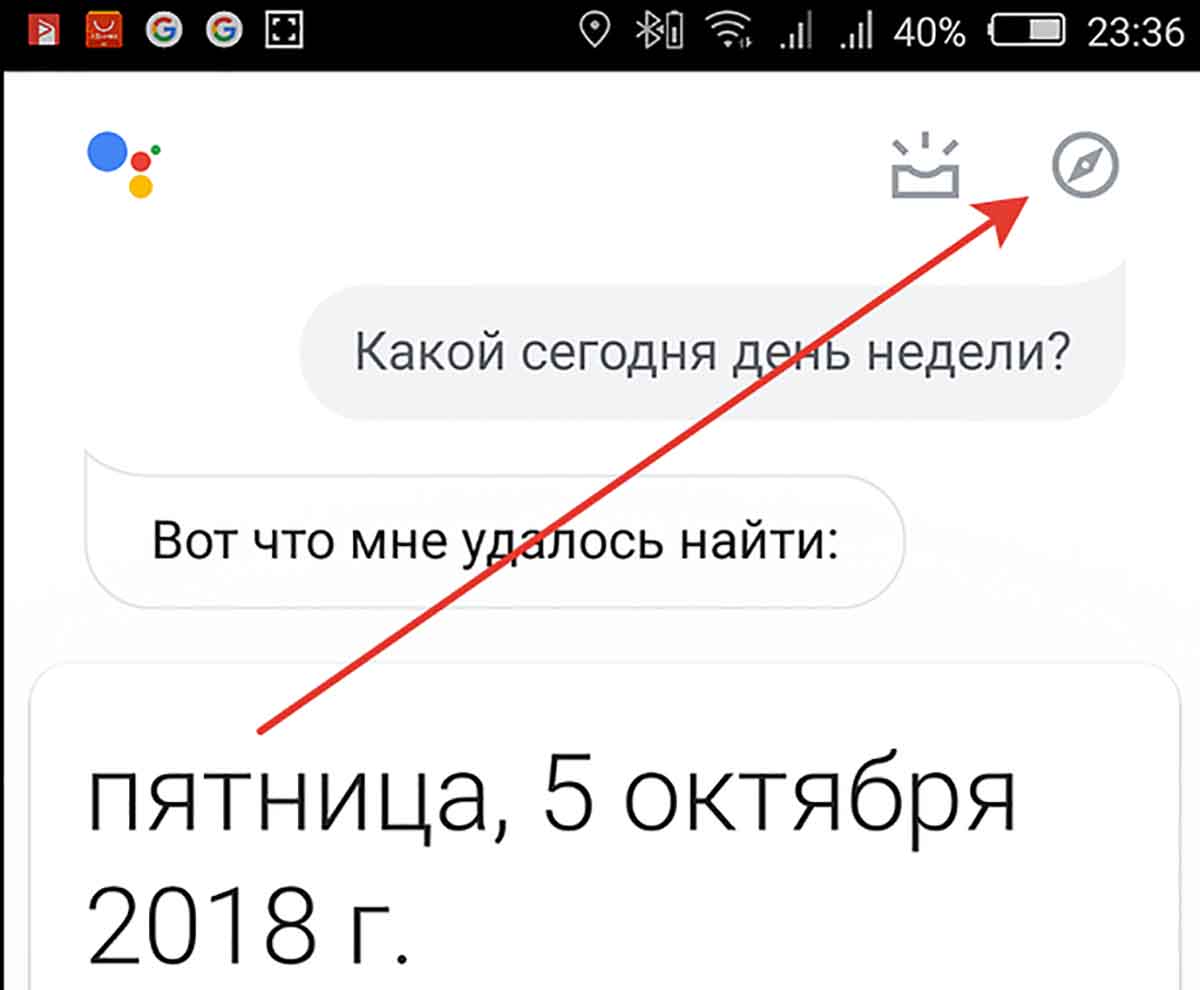Первым серьёзным прорывом в сфере голосового поиска стала знаменитая функция "Ok, Google" из Google Now. Голосовой поиск компания Google разрабатывала много лет и запустила в массы с 2014 года. Кроме голосового поиска еще выполнялись несложные команды, типа "поставить будильник, запустить таймер, включить фонарик и т.д.
Затем нажимаем на кнопку и выбираем Настройки. В разделе Google Ассистент включаем Ассиcтента. Если вам недоступна эта функция, можете установить Гугл Ассистент отдельно (ссылка на Гугл Плей внизу статьи).
и выбираем Настройки. В разделе Google Ассистент включаем Ассиcтента. Если вам недоступна эта функция, можете установить Гугл Ассистент отдельно (ссылка на Гугл Плей внизу статьи).
Здесь вы можете настроить:
В разделе Телефон можно настроить:
Активированный Ассистент заменяет собой Google Now. И вызывается, как правило, средней кнопкой Home на телефоне (нижний ряд), либо фразой "Окей, Гугл".
Или прямо в телефоне, нажав на пикторамму в правом верхнем углу:
После нажатия откроется Обзор, где вы можете увидеть самые популярные команды для Гугл Ассистента и полный их список:
Пример: Как отправить сообщение в Telegram, Viber, WhatsApp через Google Ассистент?
Гугл Ассистент на Википедии.
Официальный сайт Google Ассистент.
Google Ассистент для iOS (Айфон / Айпад)
Данное руководство предназначено для: версий Андроид 5, 6, 7, 8, 9, 10, 11, 12.
Гугл Ассистент для чего нужен
Google Ассистент - интеллектуальная система управления продуктами Google (навигация, интернет-поиск, управление гаджетом), ориентированная на голосовые команды. Клавиатурный ввод тоже возможен. Аналоги - Siri (iOS), Alexa (Amazon) и Алиса (Яндекс).Как можно общаться с Google? Как разговаривать с Гуглом? Голосовой помощник
В 2018 году на русском языке стартовал Google Ассистент. Его отличительная особенность - двухсторонняя связь. Приложение не просто принимает команды, но и может вступать в диалог с пользователем и обучаться.Гугл ассистент требования
Для работы Ассистента нужны:- Android 5.0 или более поздней версии
- Установленное базовое приложение Google и Сервисы Google Play
- Современный не самый дешевый смартфон со свободной памятью
- Соединение с интернетом (для русского языка оффлайн режим не работает
Как включить Google Ассистент?
Запускаем приложение Google:Затем нажимаем на кнопку
 и выбираем Настройки. В разделе Google Ассистент включаем Ассиcтента. Если вам недоступна эта функция, можете установить Гугл Ассистент отдельно (ссылка на Гугл Плей внизу статьи).
и выбираем Настройки. В разделе Google Ассистент включаем Ассиcтента. Если вам недоступна эта функция, можете установить Гугл Ассистент отдельно (ссылка на Гугл Плей внизу статьи).Как настроить Google Ассистент?
В разделе, посвященному Google Ассистент нужно перейти в Настройки:Здесь вы можете настроить:
- личную информацию
- покупки
- напоминания
- фото и видео
- проигрывание музыки
- акции
В разделе Телефон можно настроить:
- образец голоса
- предпочитаемый способ ввода
- включить и выключить озвучивание результатов
- уведомления
- отключить Гугл Ассистент
Активированный Ассистент заменяет собой Google Now. И вызывается, как правило, средней кнопкой Home на телефоне (нижний ряд), либо фразой "Окей, Гугл".
Команды Гугл Ассиcтент
После активации Ассиcтента для проверки его работоспособности спросите базовую команду "Что ты умеешь?" После этого Гугл Ассистент должен озвучить результат и показать примеры команд:Возможности Гугл Ассистента, что умеет Google Ассистент?
Все возможности и команды для Гугл Ассистента вы можете посмотреть на этой странице: Все возможности Гугл Ассистента.Или прямо в телефоне, нажав на пикторамму в правом верхнем углу:
После нажатия откроется Обзор, где вы можете увидеть самые популярные команды для Гугл Ассистента и полный их список:
Пример: Как отправить сообщение в Telegram, Viber, WhatsApp через Google Ассистент?
Как сменить голос в Гугл Ассистент?
К сожалению, пока никак. В будущем возможно, что будет такая возможность.Google Ассистент на русском
С середины июля 2018 года Google Ассистент стал постепенно распространятся на русском языке. Если на вашем устройстве все еще недоступен русский язык, обратитесь к производителю телефона или автору прошивки.Google Ассистент для Windows
Да, есть возможность установки Гугл Ассистента на ПК (персональный компьютер) под управлением Windows (и Linux тоже). Подробнее читайте в этой статье.Поддержка Гугл Ассистент
Техподдержка Google Ассистент.Гугл Ассистент на Википедии.
Официальный сайт Google Ассистент.
Скачать Google Ассистент
Google Ассистент для AndroidGoogle Ассистент для iOS (Айфон / Айпад)
Данное руководство предназначено для: версий Андроид 5, 6, 7, 8, 9, 10, 11, 12.